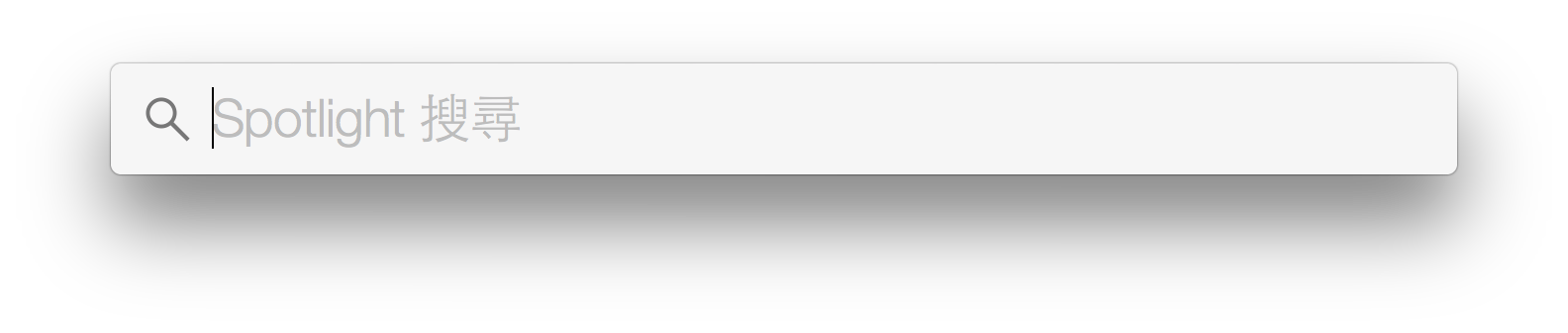新款電腦一代一代出、當然硬體設備也是日益更新,不過最重要的當然是必須要有愈來愈強大的作業系統與軟體功能才能夠讓我們的生活中有更簡潔、更有力的使用經驗,做任何事情(最簡單從聽音樂、編輯照片、上網,複雜到剪接高畫質影片、音控處理甚至編寫程式等等..)都能夠以更快的方式處理、更簡單的途徑學習。
這一系列的 【原來 Mac 可以這樣!】文章將介紹許多 OS X 的方便功能,學習十分快速、使用非常簡單,並且與生活息息相關!
如果你有一台 Mac 了,你可以更瞭解手中的電腦;如果你身邊沒有蘋果的電腦或正在考慮入手,這可能會讓你對於還不太認識的 OS X 電腦介面能夠有更進一步的認識。
讓小編我來介紹 OS X 的強大功能吧!
【原來 Mac 可以這樣!–Spotlight 搜尋功能】
電腦裡的「搜尋」功能相信各位應該不陌生吧?
在 Windows 電腦上也只要按一下「開始」按鈕就看得見“搜尋”兩字了;雖然這功能似乎不太有人在使用,或者是需要找東西的極少狀況下才會打開。
不過在 OS X 系統上的「Spotlight 搜尋功能」,卻讓“搜尋”這個看似不太厲害的字眼有著一股強大的威力,而且還非常酷呢!
以下將介紹如何使用 Mac 內建的「Spotlight 搜尋功能」讓生活更加方便~!
§ 如何打開 「Spotlight 搜尋」功能?
主要有兩種方法:
(1)點一下 Mac 狀態列右上角的“放大鏡”圖案
(2)使用鍵盤快速鍵, 預設的按法是 Control + 空白鍵(在 Windows 是切換輸入法的方式XD)
(3)就會出現 Spotlight 搜尋列
不過就是個內建的搜尋功能,有什麼好介紹的啊?!
這可就特別多囉!
的確,從前的 OS X 版本的 Spotlight 就只不過是個搜尋檔案的普通功能,不過升級到「優勝美地(Yosemite)」版本之後就變得超級強大!
在電腦,“搜尋”這字聽來難道就只是“找找電腦裡面”的東西而已嗎?
難道不能夠找“網路上”的東西嗎?
沒錯,蘋果這次就是為了讓 Spotlight 不只能夠僅僅搜尋不知道放哪去的檔案而已,而是讓你輕鬆於快遞找到自己所需要的資訊!
「講了一堆,所以到底是什麼?」讓我們一起看~下去。
§ Spotlight 能幫我搜尋什麼?
(1)早上一起床突然有個靈感,必須在它消失前盡快寫進文章裡!我還需要慢慢打開應用程式再找檔案嗎?
不需要!
▼ 因為直接在 Spotlight 上輸入檔案的“前面幾個字”,電腦就會自動幫你找到囉!
▼ 也可以用這種輸入幾個字的方法來找尋並開啟 App 哦!
(2)用 Mac 直接打電話叫完外送後,想要快點算一下點了多少錢⋯⋯,難道還需要打開計算機 App 嗎?
不需要!
▼直接按 「Control + 空白鍵」就能直接在 Spotlight 上面馬上計算啦!
(3)突然需要看一下貨幣匯率還得上網去查詢或打開手機 App 嗎?
不需要!
▼ Spotlight 本身就是個“搜尋”功能,誰說不能搜尋常用的資訊呢!
(4)學生常用!看影片或文章時突然看見一個不懂的單字時,我還需要去網站查詢或打開手機?
不需要!
▼ 打開 Spotlight 速查吧! *關於字典功能與各國語言安裝教學將在日後推出新文章介紹
§ 這麼好用的功能,所有的 Mac 都可以使用嗎?
因為這是 2014 年才在「優勝美地(OS X Yosemite)」才推出的功能,如果是較舊款的 Mac 就必須更新到 10.10 才能夠使用囉!
▼確認自己的 Mac 的是10.10(Yosemite)或是更新版本
如此強大的功能,相信並不是所有電腦都能夠做到的啊!
原來…Mac 就是可以這樣做!
一個小小的“搜尋”功能也能夠讓生活如此地自然,想要尋找“檔案”、“網頁”、“E-mail”、“資訊”,甚至“計算”功能都能夠做到;如此人性化的方式「查詢」事物,真是再強大不過了!